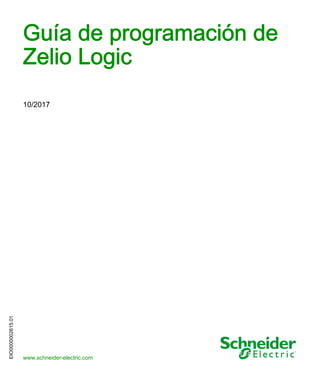
rele inteligente.pdf
- 1. EIO0000002615.01 www.schneider-electric.com Guía de programación de Zelio Logic EIO0000002615 10/2017 Guía de programación de Zelio Logic 10/2017
- 2. 2 EIO0000002615 10/2017 La información que se ofrece en esta documentación contiene descripciones de carácter general y/o características técnicas sobre el rendimiento de los productos incluidos en ella. La presente documentación no tiene como objeto sustituir dichos productos para aplicaciones de usuario específicas, ni debe emplearse para determinar su idoneidad o fiabilidad. Los usuarios o integradores tienen la responsabilidad de llevar a cabo un análisis de riesgos adecuado y completo, así como la evaluación y las pruebas de los productos en relación con la aplicación o el uso de dichos productos en cuestión. Ni Schneider Electric ni ninguna de sus filiales o asociados asumirán responsabilidad alguna por el uso inapropiado de la información contenida en este documento. Si tiene sugerencias de mejoras o modificaciones o ha hallado errores en esta publicación, le rogamos que nos lo notifique. Usted se compromete a no reproducir, salvo para su propio uso personal, no comercial, la totalidad o parte de este documento en ningún soporte sin el permiso de Schneider Electric, por escrito. También se compromete a no establecer ningún vínculo de hipertexto a este documento o su contenido. Schneider Electric no otorga ningún derecho o licencia para el uso personal y no comercial del documento o de su contenido, salvo para una licencia no exclusiva para consultarla "tal cual", bajo su propia responsabilidad. Todos los demás derechos están reservados. Al instalar y utilizar este producto es necesario tener en cuenta todas las regulaciones sobre seguridad correspondientes, ya sean regionales, locales o estatales. Por razones de seguridad y para garantizar que se siguen los consejos de la documentación del sistema, las reparaciones solo podrá realizarlas el fabricante. Cuando se utilicen dispositivos para aplicaciones con requisitos técnicos de seguridad, siga las instrucciones pertinentes. Si con nuestros productos de hardware no se utiliza el software de Schneider Electric u otro software aprobado, pueden producirse lesiones, daños o un funcionamiento incorrecto del equipo. Si no se tiene en cuenta esta información, se pueden causar daños personales o en el equipo. © 2017 Schneider Electric. Reservados todos los derechos.
- 3. EIO0000002615 10/2017 3 Tabla de materias Información de seguridad . . . . . . . . . . . . . . . . . . . . . . . . 11 Acerca de este libro . . . . . . . . . . . . . . . . . . . . . . . . . . . . 15 Parte I Presentación de la herramienta programación. . . . . 21 Capítulo 1 Presentación de la herramienta de programación . . . . . 23 Presentación de la herramienta de programación. . . . . . . . . . . . . . . . 24 Creación o modificación de la configuración de una aplicación . . . . . 28 Parte II Inicio de la herramienta de programación. . . . . . . . . 31 Capítulo 2 Guía rápida de la herramienta de programación . . . . . . 33 Creación de un programa nuevo . . . . . . . . . . . . . . . . . . . . . . . . . . . . . 34 Programación de una aplicación mediante la herramienta de programación. . . . . . . . . . . . . . . . . . . . . . . . . . . . . . . . . . . . . . . . . . . . 35 Programación de una aplicación desde el panel frontal del módulo lógico . . . . . . . . . . . . . . . . . . . . . . . . . . . . . . . . . . . . . . . . . . . . . . . . . . 36 Transferencia del programa del PC al módulo lógico . . . . . . . . . . . . . 37 Protección del programa del módulo lógico . . . . . . . . . . . . . . . . . . . . 38 Depuración de una aplicación sin necesidad de cargarla en el módulo: simulación . . . . . . . . . . . . . . . . . . . . . . . . . . . . . . . . . . . . . . . . . . . . . . 39 Cómo monitorizar y modificar una aplicación que se está ejecutando en el módulo lógico desde la herramienta de programación: monitorización . . . . . . . . . . . . . . . . . . . . . . . . . . . . . . . . . . . . . . . . . . . 46 Supervisión y modificación de una aplicación mediante el panel frontal del módulo lógico. . . . . . . . . . . . . . . . . . . . . . . . . . . . . . . . . . . . . . . . . 52 Significado del código de error visualizado en el panel frontal del módulo lógico . . . . . . . . . . . . . . . . . . . . . . . . . . . . . . . . . . . . . . . . . . . 53 Conexión de la herramienta de programación al módulo lógico . . . . . 55 Diagnóstico del estado del módulo lógico . . . . . . . . . . . . . . . . . . . . . . 56 Control del módulo lógico mediante la herramienta de programación 57 Control del módulo lógico mediante el panel frontal del módulo lógico 58 Configuración de una aplicación mediante el panel frontal del módulo lógico . . . . . . . . . . . . . . . . . . . . . . . . . . . . . . . . . . . . . . . . . . . . . . . . . . 62 Modificación de los datos de un programa mediante el panel frontal del módulo lógico . . . . . . . . . . . . . . . . . . . . . . . . . . . . . . . . . . . . . . . . . . . 63 Recuperación en la herramienta de programación del programa del módulo lógico . . . . . . . . . . . . . . . . . . . . . . . . . . . . . . . . . . . . . . . . . . . 64 Comprobación de una aplicación en la herramienta de programación 65 Comprobación del Firmware del módulo lógico . . . . . . . . . . . . . . . . . 69
- 4. 4 EIO0000002615 10/2017 Utilización del cartucho de memoria . . . . . . . . . . . . . . . . . . . . . . . . . . 70 Configuración del idioma de la herramienta de programación y del módulo lógico. . . . . . . . . . . . . . . . . . . . . . . . . . . . . . . . . . . . . . . . . . . . 71 Comportamiento del módulo lógico en caso de producirse un corte de alimentación. . . . . . . . . . . . . . . . . . . . . . . . . . . . . . . . . . . . . . . . . . . . . 72 Importación de una aplicación desarrollada con Zelio Soft 1 en Zelio Soft 2 . . . . . . . . . . . . . . . . . . . . . . . . . . . . . . . . . . . . . . . . . . . . . . . . . . 74 Parte III Funciones accesibles desde el panel frontal.. . . . . . 75 Capítulo 3 Descripción general de las funciones accesibles desde el panel frontal . . . . . . . . . . . . . . . . . . . . . . . . . . . . . . . . . . . 77 Funciones a las que se puede acceder desde el panel frontal del módulo lógico. . . . . . . . . . . . . . . . . . . . . . . . . . . . . . . . . . . . . . . . . . . . 78 Teclas de comandos del panel frontal del módulo lógico . . . . . . . . . . 80 Capítulo 4 Pantalla de entradas/salidas . . . . . . . . . . . . . . . . . . . . . . 83 Pantalla de entradas/salidas . . . . . . . . . . . . . . . . . . . . . . . . . . . . . . . . 83 Capítulo 5 Menú PROGRAMACIÓN . . . . . . . . . . . . . . . . . . . . . . . . . 85 Método de introducción de un contacto o de una bobina . . . . . . . . . . 87 Introducción de un enlace . . . . . . . . . . . . . . . . . . . . . . . . . . . . . . . . . . 90 Introducción de los parámetros de los bloques de función . . . . . . . . . 92 Supresión e inserción de líneas de esquema . . . . . . . . . . . . . . . . . . . 93 Capítulo 6 Menú PARÁMETROS . . . . . . . . . . . . . . . . . . . . . . . . . . . 95 Menú PARÁMETROS . . . . . . . . . . . . . . . . . . . . . . . . . . . . . . . . . . . . . 95 Capítulo 7 Menú MONITORIZACIÓN . . . . . . . . . . . . . . . . . . . . . . . . 97 Menú MONITORIZACIÓN . . . . . . . . . . . . . . . . . . . . . . . . . . . . . . . . . . 97 Capítulo 8 Menú RUN/STOP. . . . . . . . . . . . . . . . . . . . . . . . . . . . . . . 99 Menú RUN/STOP. . . . . . . . . . . . . . . . . . . . . . . . . . . . . . . . . . . . . . . . . 99 Capítulo 9 Menú CONFIGURACIÓN. . . . . . . . . . . . . . . . . . . . . . . . . 101 Menú CONTRASEÑA . . . . . . . . . . . . . . . . . . . . . . . . . . . . . . . . . . . . . 102 Menú FILTRO . . . . . . . . . . . . . . . . . . . . . . . . . . . . . . . . . . . . . . . . . . . 105 Menú Zx TECLAS . . . . . . . . . . . . . . . . . . . . . . . . . . . . . . . . . . . . . . . . 106 Menú CICLO WATCHDOG . . . . . . . . . . . . . . . . . . . . . . . . . . . . . . . . . 107 Capítulo 10 Menú ELIMINAR PROG. . . . . . . . . . . . . . . . . . . . . . . . . . 109 Menú ELIMINAR PROG. . . . . . . . . . . . . . . . . . . . . . . . . . . . . . . . . . . . 109 Capítulo 11 Menú TRANSFERENCIA . . . . . . . . . . . . . . . . . . . . . . . . . 111 Menú TRANSFERENCIA. . . . . . . . . . . . . . . . . . . . . . . . . . . . . . . . . . . 111 Capítulo 12 Menú VERSIÓN . . . . . . . . . . . . . . . . . . . . . . . . . . . . . . . . 115 Menú VERSIÓN. . . . . . . . . . . . . . . . . . . . . . . . . . . . . . . . . . . . . . . . . . 115 Capítulo 13 Menú IDIOMA. . . . . . . . . . . . . . . . . . . . . . . . . . . . . . . . . . 117 Menú IDIOMA . . . . . . . . . . . . . . . . . . . . . . . . . . . . . . . . . . . . . . . . . . . 117
- 5. EIO0000002615 10/2017 5 Capítulo 14 Menú FALLO . . . . . . . . . . . . . . . . . . . . . . . . . . . . . . . . . 119 Menú PREDETERMINADO. . . . . . . . . . . . . . . . . . . . . . . . . . . . . . . . . 119 Capítulo 15 Menú CAMBIAR D/H . . . . . . . . . . . . . . . . . . . . . . . . . . . 121 Menú CAMBIAR D/H . . . . . . . . . . . . . . . . . . . . . . . . . . . . . . . . . . . . . . 121 Capítulo 16 Menú CAMBIAR VER/INV . . . . . . . . . . . . . . . . . . . . . . . 123 Menú CAMBIAR VER/INV. . . . . . . . . . . . . . . . . . . . . . . . . . . . . . . . . . 123 Parte IV Lenguaje LD . . . . . . . . . . . . . . . . . . . . . . . . . . . . . . . 125 Capítulo 17 Presentación del lenguaje LD. . . . . . . . . . . . . . . . . . . . . 127 Presentación general del lenguaje de contactos. . . . . . . . . . . . . . . . . 128 Estructura de una red de contactos. . . . . . . . . . . . . . . . . . . . . . . . . . . 129 Comentario de una red de contactos . . . . . . . . . . . . . . . . . . . . . . . . . 131 Elementos gráficos del lenguaje de contactos . . . . . . . . . . . . . . . . . . 132 Reglas de programación de una red de contactos . . . . . . . . . . . . . . . 134 Capítulo 18 Programación en Ladder con Zelio Soft 2 . . . . . . . . . . . 137 Estructuración de los programas LD . . . . . . . . . . . . . . . . . . . . . . . . . . 138 Modo de introducción Zelio . . . . . . . . . . . . . . . . . . . . . . . . . . . . . . . . . 139 Modo de Introducción Ladder . . . . . . . . . . . . . . . . . . . . . . . . . . . . . . . 141 Modo Configuración . . . . . . . . . . . . . . . . . . . . . . . . . . . . . . . . . . . . . . 143 Modo de Introducción de textos . . . . . . . . . . . . . . . . . . . . . . . . . . . . . 144 Capítulo 19 Elementos del lenguaje LD. . . . . . . . . . . . . . . . . . . . . . . 147 Salidas DIG . . . . . . . . . . . . . . . . . . . . . . . . . . . . . . . . . . . . . . . . . . . . . 148 Entradas digitales (DIG) . . . . . . . . . . . . . . . . . . . . . . . . . . . . . . . . . . . 151 Entradas/Salidas Modbus . . . . . . . . . . . . . . . . . . . . . . . . . . . . . . . . . . 153 Relés auxiliares . . . . . . . . . . . . . . . . . . . . . . . . . . . . . . . . . . . . . . . . . . 155 Teclas Zx . . . . . . . . . . . . . . . . . . . . . . . . . . . . . . . . . . . . . . . . . . . . . . . 159 Contadores . . . . . . . . . . . . . . . . . . . . . . . . . . . . . . . . . . . . . . . . . . . . . 161 Comparadores de contadores . . . . . . . . . . . . . . . . . . . . . . . . . . . . . . . 169 Contador rápido. . . . . . . . . . . . . . . . . . . . . . . . . . . . . . . . . . . . . . . . . . 172 Relojes. . . . . . . . . . . . . . . . . . . . . . . . . . . . . . . . . . . . . . . . . . . . . . . . . 182 Cambio de horario de verano/invierno . . . . . . . . . . . . . . . . . . . . . . . . 186 Temporizadores. . . . . . . . . . . . . . . . . . . . . . . . . . . . . . . . . . . . . . . . . . 188 Comparadores analógicos. . . . . . . . . . . . . . . . . . . . . . . . . . . . . . . . . . 198 TEXTO. . . . . . . . . . . . . . . . . . . . . . . . . . . . . . . . . . . . . . . . . . . . . . . . . 204 Retroiluminación de la pantalla LCD . . . . . . . . . . . . . . . . . . . . . . . . . . 208 Mensaje . . . . . . . . . . . . . . . . . . . . . . . . . . . . . . . . . . . . . . . . . . . . . . . . 209
- 6. 6 EIO0000002615 10/2017 Capítulo 20 Programación Ladder con Zelio Soft 2. . . . . . . . . . . . . . . 217 20.1 Creación de una aplicación LD desde la herramienta Zelio Soft 2 . . . 218 Introducción de un contacto o de una bobina . . . . . . . . . . . . . . . . . . . 219 Introducción de un enlace . . . . . . . . . . . . . . . . . . . . . . . . . . . . . . . . . . 221 Configuración de una función de automatismo . . . . . . . . . . . . . . . . . . 222 Inserción y eliminación de línea de programa . . . . . . . . . . . . . . . . . . . 224 Copia de partes de programa . . . . . . . . . . . . . . . . . . . . . . . . . . . . . . . 225 Control de la coherencia del programa . . . . . . . . . . . . . . . . . . . . . . . . 226 20.2 Depuración de una aplicación LD desde la herramienta de programación . . . . . . . . . . . . . . . . . . . . . . . . . . . . . . . . . . . . . . . . . . . . 228 Simulación de una aplicación. . . . . . . . . . . . . . . . . . . . . . . . . . . . . . . . 229 Monitorización de una aplicación. . . . . . . . . . . . . . . . . . . . . . . . . . . . . 238 Capítulo 21 Ejemplo de aplicación LD. . . . . . . . . . . . . . . . . . . . . . . . . 245 Ventanas de ventilación de invernadero . . . . . . . . . . . . . . . . . . . . . . . 245 Parte V Lenguaje FBD . . . . . . . . . . . . . . . . . . . . . . . . . . . . . 249 Capítulo 22 Presentación del lenguaje BDF . . . . . . . . . . . . . . . . . . . . 251 Ventana de edición de un programa BDF . . . . . . . . . . . . . . . . . . . . . . 252 Barra de funciones. . . . . . . . . . . . . . . . . . . . . . . . . . . . . . . . . . . . . . . . 255 Capítulo 23 Elementos del lenguaje FBD . . . . . . . . . . . . . . . . . . . . . . 259 23.1 Diferentes bloques de entradas . . . . . . . . . . . . . . . . . . . . . . . . . . . . . . 260 Entradas DIG . . . . . . . . . . . . . . . . . . . . . . . . . . . . . . . . . . . . . . . . . . . . 261 Entrada DIG filtrada . . . . . . . . . . . . . . . . . . . . . . . . . . . . . . . . . . . . . . . 263 Entrada analógica . . . . . . . . . . . . . . . . . . . . . . . . . . . . . . . . . . . . . . . . 264 Entrada analógica filtrada . . . . . . . . . . . . . . . . . . . . . . . . . . . . . . . . . . 266 Entrada de un entero . . . . . . . . . . . . . . . . . . . . . . . . . . . . . . . . . . . . . . 267 Las entradas especiales del lenguaje BDF . . . . . . . . . . . . . . . . . . . . . 268 Entrada de un entero 10 bits . . . . . . . . . . . . . . . . . . . . . . . . . . . . . . . . 270 23.2 Los diferentes bloques de salidas . . . . . . . . . . . . . . . . . . . . . . . . . . . . 271 Salida DIG . . . . . . . . . . . . . . . . . . . . . . . . . . . . . . . . . . . . . . . . . . . . . . 272 Salida de un entero . . . . . . . . . . . . . . . . . . . . . . . . . . . . . . . . . . . . . . . 274 Salida de retroiluminación de la pantalla LCD . . . . . . . . . . . . . . . . . . . 275 Salida de un entero de 10 bits de la extensión SR3XT43BD. . . . . . . . 276 23.3 Entradas y salidas Modbus . . . . . . . . . . . . . . . . . . . . . . . . . . . . . . . . . 277 Entradas/Salidas Modbus . . . . . . . . . . . . . . . . . . . . . . . . . . . . . . . . . . 277 23.4 Entradas y salidas Ethernet . . . . . . . . . . . . . . . . . . . . . . . . . . . . . . . . . 279 Entradas/salidas Ethernet . . . . . . . . . . . . . . . . . . . . . . . . . . . . . . . . . . 279 23.5 Las funciones lógicas. . . . . . . . . . . . . . . . . . . . . . . . . . . . . . . . . . . . . . 280 Funciones lógicas . . . . . . . . . . . . . . . . . . . . . . . . . . . . . . . . . . . . . . . . 280
- 7. EIO0000002615 10/2017 7 23.6 Funciones estándar . . . . . . . . . . . . . . . . . . . . . . . . . . . . . . . . . . . . . . . 282 BOOLEANA (función booleana) . . . . . . . . . . . . . . . . . . . . . . . . . . . . . 284 Función SET/RESET. . . . . . . . . . . . . . . . . . . . . . . . . . . . . . . . . . . . . . 285 PRESET COUNT (Contador progresivo/regresivo con preselección). 286 H-SPEED COUNT (Contador rápido) . . . . . . . . . . . . . . . . . . . . . . . . . 291 Contador progresivo/regresivo UP/DOWN COUNT . . . . . . . . . . . . . . 297 TIMER A/C (Temporizador). . . . . . . . . . . . . . . . . . . . . . . . . . . . . . . . . 299 TEMPOR. BW (impulsos en flancos) . . . . . . . . . . . . . . . . . . . . . . . . . 303 TIMER LI (temporización doble) . . . . . . . . . . . . . . . . . . . . . . . . . . . . . 304 TIMER B/H (tiempo de espera) . . . . . . . . . . . . . . . . . . . . . . . . . . . . . . 307 COMPARE IN ZONE (comparación). . . . . . . . . . . . . . . . . . . . . . . . . . 310 PRESET H-METER (Contador horario de preselección) . . . . . . . . . . 312 TRIGGER (Trigger de Schmitt) . . . . . . . . . . . . . . . . . . . . . . . . . . . . . . 313 COMPARE (comparación de 2 valores) . . . . . . . . . . . . . . . . . . . . . . . 315 GAIN (Ganancia) . . . . . . . . . . . . . . . . . . . . . . . . . . . . . . . . . . . . . . . . . 316 PANTALLA (Visualización en la pantalla LCD) . . . . . . . . . . . . . . . . . . 318 TEXTO. . . . . . . . . . . . . . . . . . . . . . . . . . . . . . . . . . . . . . . . . . . . . . . . . 321 TIME PROG (programador horario, semanal y anual) . . . . . . . . . . . . 324 BISTABLE (Telerruptor) . . . . . . . . . . . . . . . . . . . . . . . . . . . . . . . . . . . 328 MUX (multiplexado) . . . . . . . . . . . . . . . . . . . . . . . . . . . . . . . . . . . . . . . 329 ADD/SUB (función aritmética ADD/SUB) . . . . . . . . . . . . . . . . . . . . . . 330 MUL/DIV (Función aritmética MUL/DIV) . . . . . . . . . . . . . . . . . . . . . . . 332 CAM BLOC (programador de levas) . . . . . . . . . . . . . . . . . . . . . . . . . . 334 ARCHIVO . . . . . . . . . . . . . . . . . . . . . . . . . . . . . . . . . . . . . . . . . . . . . . 337 ESTADO . . . . . . . . . . . . . . . . . . . . . . . . . . . . . . . . . . . . . . . . . . . . . . . 339 CNA (Conversión de bits-palabras) . . . . . . . . . . . . . . . . . . . . . . . . . . 341 CAN (Conversión de palabras-bits). . . . . . . . . . . . . . . . . . . . . . . . . . . 342 SLIn (Entrada enlace serie). . . . . . . . . . . . . . . . . . . . . . . . . . . . . . . . . 343 SLOut (Salida de enlace serie) . . . . . . . . . . . . . . . . . . . . . . . . . . . . . . 345 COM (Mensaje) . . . . . . . . . . . . . . . . . . . . . . . . . . . . . . . . . . . . . . . . . . 347 Orto/Ocaso . . . . . . . . . . . . . . . . . . . . . . . . . . . . . . . . . . . . . . . . . . . . . 354 Posición del sol . . . . . . . . . . . . . . . . . . . . . . . . . . . . . . . . . . . . . . . . . . 356 23.7 Funciones GFC . . . . . . . . . . . . . . . . . . . . . . . . . . . . . . . . . . . . . . . . . . 358 Presentación de las funciones GFC . . . . . . . . . . . . . . . . . . . . . . . . . . 359 Utilización de las etapas y transiciones GFC . . . . . . . . . . . . . . . . . . . 362 Utilización de las divergencias en Y . . . . . . . . . . . . . . . . . . . . . . . . . . 365 Utilización de las divergencias O. . . . . . . . . . . . . . . . . . . . . . . . . . . . . 367 Utilización de las convergencias en Y . . . . . . . . . . . . . . . . . . . . . . . . . 371
- 8. 8 EIO0000002615 10/2017 Utilización de las convergencias en 0 . . . . . . . . . . . . . . . . . . . . . . . . . 374 Utilización de bucles GFC . . . . . . . . . . . . . . . . . . . . . . . . . . . . . . . . . . 379 Inicialización de un gráfico GFC al inicio de un programa. . . . . . . . . . 380 Inicialización de los gráficos GFC . . . . . . . . . . . . . . . . . . . . . . . . . . . . 383 Reinicialización de un gráfico GFC durante el programa. . . . . . . . . . . 384 Las funciones GFC . . . . . . . . . . . . . . . . . . . . . . . . . . . . . . . . . . . . . . . 387 INIT STEP (etapa inicial GFC). . . . . . . . . . . . . . . . . . . . . . . . . . . . . . . 388 RESET INIT (etapa inicial reinicializable GFC) . . . . . . . . . . . . . . . . . . 389 STEP (etapa GFC). . . . . . . . . . . . . . . . . . . . . . . . . . . . . . . . . . . . . . . . 390 DIV AND 2 (divergencia en Y hacia 2 ramas GFC) . . . . . . . . . . . . . . . 391 CONV AND 2 (convergencia Y de 2 ramas GFC) . . . . . . . . . . . . . . . . 392 DIV OR 2 (divergencia en O de 2 ramas GFC) . . . . . . . . . . . . . . . . . . 393 CONV OR 2 (convergencia O de 2 ramas GFC) . . . . . . . . . . . . . . . . . 394 Errores y advertencias detectadas en un GFC . . . . . . . . . . . . . . . . . . 395 23.8 Bloques de función de la aplicación. . . . . . . . . . . . . . . . . . . . . . . . . . . 396 Presentación de las funciones AFB . . . . . . . . . . . . . . . . . . . . . . . . . . . 397 Presentación de PID . . . . . . . . . . . . . . . . . . . . . . . . . . . . . . . . . . . . . . 398 Función PID . . . . . . . . . . . . . . . . . . . . . . . . . . . . . . . . . . . . . . . . . . . . 401 Capítulo 24 Programación en BDF desde Zelio Soft 2 . . . . . . . . . . . . 405 24.1 Creación de una aplicación BDF a partir de la herramienta Zelio Soft 2 406 Configuración de la edición de un programa BDF . . . . . . . . . . . . . . . . 407 Introducción de bloques de función . . . . . . . . . . . . . . . . . . . . . . . . . . . 409 Creación de enlaces entre bloques de función . . . . . . . . . . . . . . . . . . 411 Parámetros de los bloques de función. . . . . . . . . . . . . . . . . . . . . . . . . 417 Opciones de visualización . . . . . . . . . . . . . . . . . . . . . . . . . . . . . . . . . . 419 Función Dibujo . . . . . . . . . . . . . . . . . . . . . . . . . . . . . . . . . . . . . . . . . . . 420 Función Buscar . . . . . . . . . . . . . . . . . . . . . . . . . . . . . . . . . . . . . . . . . . 422 24.2 Manipulación de los objetos BDF. . . . . . . . . . . . . . . . . . . . . . . . . . . . . 423 Selección de objetos . . . . . . . . . . . . . . . . . . . . . . . . . . . . . . . . . . . . . . 424 Creación de objetos compuestos. . . . . . . . . . . . . . . . . . . . . . . . . . . . . 425 Eliminación y duplicación de los objetos . . . . . . . . . . . . . . . . . . . . . . . 426 Posicionamiento de objetos . . . . . . . . . . . . . . . . . . . . . . . . . . . . . . . . . 428 Cómo crear o modificar una MACRO . . . . . . . . . . . . . . . . . . . . . . . . . 430 24.3 Depuración y monitorización de una aplicación BDF mediante la herramienta de programación . . . . . . . . . . . . . . . . . . . . . . . . . . . . . . . 440 Modo Simulación . . . . . . . . . . . . . . . . . . . . . . . . . . . . . . . . . . . . . . . . . 441 Modo Monitorización . . . . . . . . . . . . . . . . . . . . . . . . . . . . . . . . . . . . . . 446 Modificación y forzado en modo de simulación y monitorización . . . . 448
- 9. EIO0000002615 10/2017 9 Capítulo 25 Ejemplo de aplicación BDF. . . . . . . . . . . . . . . . . . . . . . . 451 Ventanas de ventilación de invernaderos . . . . . . . . . . . . . . . . . . . . . . 451 Parte VI Conexiones del módulo lógico . . . . . . . . . . . . . . . . . 457 Capítulo 26 Conexión con la herramienta de programación . . . . . . . 459 Configuración de la comunicación entre la herramienta de programación y el módulo lógico. . . . . . . . . . . . . . . . . . . . . . . . . . . . . 460 Transferencia del programa del PC al módulo lógico . . . . . . . . . . . . . 462 Transferencia del programa desde el módulo lógico hacia el PC . . . . 464 Comandos de ejecución del programa RUN/STOP . . . . . . . . . . . . . . 466 Comparar los datos del módulo lógico con el programa . . . . . . . . . . . 467 Diagnóstico del módulo lógico. . . . . . . . . . . . . . . . . . . . . . . . . . . . . . . 468 Protección de acceso/modificación del programa guardado en el módulo lógico . . . . . . . . . . . . . . . . . . . . . . . . . . . . . . . . . . . . . . . . . . . 469 Eliminar el programa incluido en el módulo lógico . . . . . . . . . . . . . . . 470 Ajuste del reloj del módulo lógico . . . . . . . . . . . . . . . . . . . . . . . . . . . . 471 Configuración del idioma del módulo lógico . . . . . . . . . . . . . . . . . . . . 472 Actualización del Firmware del módulo lógico. . . . . . . . . . . . . . . . . . . 473 Control remoto del panel frontal . . . . . . . . . . . . . . . . . . . . . . . . . . . . . 474 Capítulo 27 Comunicación a través de la extensión Modbus . . . . . . 475 Comunicación a través de la extensión Modbus . . . . . . . . . . . . . . . . . 475 Capítulo 28 Interfaz de comunicación SR2COM01 . . . . . . . . . . . . . . 479 Menú Zelio2 COM . . . . . . . . . . . . . . . . . . . . . . . . . . . . . . . . . . . . . . . . 480 Menú Libretas de direcciones . . . . . . . . . . . . . . . . . . . . . . . . . . . . . . . 482 Configuración de la interfaz de comunicación SR2COM01 . . . . . . . . 488 Envío de un correo electrónico por SMS. . . . . . . . . . . . . . . . . . . . . . . 494 Descripción de los códigos de error de la interfaz de comunicación SR2COM01 . . . . . . . . . . . . . . . . . . . . . . . . . . . . . . . . . . . . . . . . . . . . . 495 Capítulo 29 Extensión de entradas-salidas analógicas SR3XT43BD 497 Extensión de entradas/salidas analógicas SR3XT43BD. . . . . . . . . . . 497 Capítulo 30 Comunicación a través de la extensión Ethernet . . . . . . 499 Presentación . . . . . . . . . . . . . . . . . . . . . . . . . . . . . . . . . . . . . . . . . . . . 500 Adquisición de las direcciones IP . . . . . . . . . . . . . . . . . . . . . . . . . . . . 503 Comunicación en la red Ethernet . . . . . . . . . . . . . . . . . . . . . . . . . . . . 506 Solicitudes específicas del diagnóstico TCP . . . . . . . . . . . . . . . . . . . . 511 Parte VII Funciones de la herramienta de programación . . . . 513 Capítulo 31 Funciones . . . . . . . . . . . . . . . . . . . . . . . . . . . . . . . . . . . . 515 Configuración del programa . . . . . . . . . . . . . . . . . . . . . . . . . . . . . . . . 516 Preferencias de la herramienta de programación . . . . . . . . . . . . . . . . 520 Comprobación del programa . . . . . . . . . . . . . . . . . . . . . . . . . . . . . . . . 521
- 10. 10 EIO0000002615 10/2017 Ventana Opciones escritura. . . . . . . . . . . . . . . . . . . . . . . . . . . . . . . . . 522 Importación de programa. . . . . . . . . . . . . . . . . . . . . . . . . . . . . . . . . . . 524 Conversión de aplicaciones creadas con una versión anterior del software . . . . . . . . . . . . . . . . . . . . . . . . . . . . . . . . . . . . . . . . . . . . . . . . 526 Ajuste de la visualización del reloj . . . . . . . . . . . . . . . . . . . . . . . . . . . . 527 Cómo guardar una aplicación . . . . . . . . . . . . . . . . . . . . . . . . . . . . . . . 528 Impresión del programa . . . . . . . . . . . . . . . . . . . . . . . . . . . . . . . . . . . . 529 Encabezado y pie de página de la impresión de la aplicación. . . . . . . 532 Descripción de los errores del módulo lógico . . . . . . . . . . . . . . . . . . . 534 División de la hoja de cableado . . . . . . . . . . . . . . . . . . . . . . . . . . . . . . 537 Capítulo 32 Descripción de los menús de la herramienta de programación . . . . . . . . . . . . . . . . . . . . . . . . . . . . . . . . . . 541 Descripción de los menús de la herramienta de programa . . . . . . . . . 541 Apéndices . . . . . . . . . . . . . . . . . . . . . . . . . . . . . . . . . . . . . . . . . 549 Apéndice A Compatibilidad . . . . . . . . . . . . . . . . . . . . . . . . . . . . . . . . . 551 Compatibilidad entre la versión del software Zelio Soft 2 y la versión del firmware en el módulo lógico . . . . . . . . . . . . . . . . . . . . . . . . . . . . . . . . 552 Versiones del software Zelio Soft 2 y funciones correspondientes . . . 554 Compatibilidad entre los cartuchos de memoria y la versión del firmware del módulo lógico . . . . . . . . . . . . . . . . . . . . . . . . . . . . . . . . . 555 Glosario . . . . . . . . . . . . . . . . . . . . . . . . . . . . . . . . . . . . . . . . . 557 Índice . . . . . . . . . . . . . . . . . . . . . . . . . . . . . . . . . . . . . . . . . 561
- 11. EIO0000002615 10/2017 11 Información de seguridad Información importante AVISO Lea atentamente estas instrucciones y observe el equipo para familiarizarse con el dispositivo antes de instalarlo, utilizarlo, revisarlo o realizar su mantenimiento. Los mensajes especiales que se ofrecen a continuación pueden aparecer a lo largo de la documentación o en el equipo para advertir de peligros potenciales, o para ofrecer información que aclara o simplifica los distintos procedimientos.
- 12. 12 EIO0000002615 10/2017 TENGA EN CUENTA LO SIGUIENTE: La instalación, el manejo, las revisiones y el mantenimiento de equipos eléctricos deberán ser realizados sólo por personal cualificado. Schneider Electric no se hace responsable de ninguna de las consecuencias del uso de este material. Una persona cualificada es aquella que cuenta con capacidad y conocimientos relativos a la construcción, el funcionamiento y la instalación de equipos eléctricos, y que ha sido formada en materia de seguridad para reconocer y evitar los riesgos que conllevan tales equipos. ANTES DE EMPEZAR No utilice este producto en maquinaria sin protección de punto de funcionamiento. La ausencia de protección de punto de funcionamiento en una máquina puede provocar lesiones graves al operador de dicha máquina. Este equipo de automatización y el software relacionado se utilizan para controlar diversos procesos industriales. El tipo o modelo del equipo de automatización adecuado para cada uso varía en función de factores tales como las funciones de control necesarias, el grado de protección requerido, los métodos de producción, la existencia de condiciones poco habituales, las normativas gubernamentales, etc. En algunos usos, puede ser necesario más de un procesador, como en el caso de que se requiera redundancia de respaldo. Solamente el usuario, el fabricante de la máquina o el integrador del sistema conocen las condiciones y los factores presentes durante la configuración, el funcionamiento y el mantenimiento de la máquina y, por consiguiente, pueden decidir el equipo asociado y las medidas de seguridad y los enclavamientos relacionados que se pueden utilizar de forma adecuada. Al seleccionar los equipos de automatización y control, así como el software relacionado para un uso determinado, el usuario deberá consultar los estándares y las normativas locales y nacionales aplicables. La publicación National Safety Council's Accident Prevention Manual (que goza de un gran reconocimiento en los Estados Unidos de América) también proporciona gran cantidad de información de utilidad. ADVERTENCIA EQUIPO SIN PROTECCIÓN No utilice este software ni los equipos de automatización relacionados en equipos que no dispongan de protección de punto de funcionamiento. No introduzca las manos u otras partes del cuerpo dentro de la maquinaria mientras está en funcionamiento. El incumplimiento de estas instrucciones puede causar la muerte, lesiones serias o daño al equipo.
- 13. EIO0000002615 10/2017 13 En algunas aplicaciones, como en el caso de la maquinaria de embalaje, debe proporcionarse protección adicional al operador, como la protección de punto de funcionamiento. Esta medida es necesaria si existe la posibilidad de que las manos y otras partes del cuerpo del operador puedan introducirse y quedar atrapadas en áreas o puntos peligrosos, lo que puede provocar lesiones graves. Los productos de software por sí solos no pueden proteger al operador frente a posibles lesiones. Por este motivo, el software no se puede sustituir por la protección de punto de funciona- miento ni puede realizar la función de esta. Asegúrese de que las medidas de seguridad y los enclavamientos mecánicos/eléctricos relacionados con la protección de punto de funcionamiento se hayan instalado y estén operativos antes de que los equipos entren en funcionamiento. Todos los enclavamientos y las medidas de seguridad relacionados con la protección de punto de funcionamiento deben estar coordinados con la programación del software y los equipos de automatización relacionados. NOTA: La coordinación de las medidas de seguridad y los enclavamientos mecánicos/eléctricos para la protección de punto de funcionamiento está fuera del ámbito de la biblioteca de bloques de funciones, la guía de usuario del sistema o de otras instalaciones mencionadas en esta documentación. INICIAR Y PROBAR Antes de utilizar los equipos eléctricos de control y automatización para su funcionamiento normal tras la instalación, es necesario que personal cualificado lleve a cabo una prueba de inicio del sistema para verificar que los equipos funcionan correctamente. Es importante realizar los preparativos para una comprobación de estas características y disponer de suficiente tiempo para llevar a cabo las pruebas de forma completa y correcta. Realice todas las pruebas de inicio recomendadas en la documentación del equipo. Guarde la documentación del equipo para consultarla en el futuro. Las pruebas del software deben realizarse tanto en un entorno simulado como en un entorno real. Verifique que no existen cortocircuitos ni conexiones a tierra temporales en todo el sistema que no estén instalados según la normativa local (de conformidad con National Electrical Code de EE. UU., por ejemplo). Si fuera necesario realizar pruebas de tensión de alto potencial, siga las recomendaciones de la documentación del equipo para evitar dañar el equipo fortuitamente. ADVERTENCIA PELIGRO DE FUNCIONAMIENTO DEL EQUIPO Compruebe que se hayan seguido todos los procedimientos de instalación y configuración. Antes de realizar las pruebas de funcionamiento, retire de todos los dispositivos todos los bloqueos u otros medios de sujeción temporales utilizados para el transporte. Retire del equipo las herramientas, los medidores y el material de desecho que pueda haber. El incumplimiento de estas instrucciones puede causar la muerte, lesiones serias o daño al equipo.
- 14. 14 EIO0000002615 10/2017 Antes de dar tensión al equipo: Retire del equipo las herramientas, los medidores y el material de desecho que pueda haber. Cierre la puerta de la carcasa del equipo. Retire todas las conexiones a tierra temporales de las líneas de alimentación de entrada. Realice todas las pruebas iniciales recomendadas por el fabricante. FUNCIONAMIENTO Y AJUSTES Las precauciones siguientes proceden de NEMA Standards Publication ICS 7.1-1995 (prevalece la versión en inglés): Aunque se ha extremado la precaución en el diseño y la fabricación del equipo o en la selección y las especificaciones de los componentes, existen riesgos que pueden aparecer si el equipo se utiliza de forma inadecuada. En algunas ocasiones puede desajustarse el equipo, lo que provocaría un funcionamiento incorrecto o poco seguro. Utilice siempre las instrucciones del fabricante como guía para realizar los ajustes de funcionamiento. El personal que tenga acceso a estos ajustes debe estar familiarizado con las instrucciones del fabricante del equipo y con la maquinaria utilizada para los equipos eléctricos. El operador solo debe tener acceso a los ajustes de funcionamiento que realmente necesita. El acceso a los demás controles debe restringirse para evitar cambios no autorizados en las características de funcionamiento.
- 15. EIO0000002615 10/2017 15 Acerca de este libro Presentación Objeto En este manual se describe cómo utilizar la herramienta de programación Zelio Soft 2. Campo de aplicación Este documento se ha actualizado para Zelio Soft 2 v5.1. Las características técnicas de los dispositivos que se describen en este documento también se encuentran online. Para acceder a esta información online: Las características que se indican en este manual deben coincidir con las que figuran online. De acuerdo con nuestra política de mejoras continuas, es posible que a lo largo del tiempo revisemos el contenido con el fin de elaborar documentos más claros y precisos. En caso de que detecte alguna diferencia entre el manual y la información online, utilice esta última para su referencia. Para la conformidad de los productos y la información medioambiental (RoHS, REACH, PEP, EOLI, etc.), vaya a www.schneider-electric.com/green-premium. Paso Acción 1 Vaya a la página de inicio de Schneider Electric www.schneider-electric.com. 2 En el cuadro Search, escriba la referencia del producto o el nombre del rango de productos. No incluya espacios en blanco en la referencia ni en el rango de productos. Para obtener información sobre cómo agrupar módulos similares, utilice los asteriscos (*). 3 Si ha introducido una referencia, vaya a los resultados de búsqueda de Product Datasheets y haga clic en la referencia deseada. Si ha introducido el nombre de un rango de productos, vaya a los resultados de búsqueda de Product Ranges y haga clic en la gama deseada. 4 Si aparece más de una referencia en los resultados de búsqueda Products, haga clic en la referencia deseada. 5 En función del tamaño de la pantalla, es posible que deba desplazar la página hacia abajo para consultar la hoja de datos. 6 Para guardar o imprimir una hoja de datos como archivo .pdf, haga clic en Download XXX product datasheet.
- 16. 16 EIO0000002615 10/2017 Información relativa al producto 1 Para obtener información adicional, consulte NEMA ICS 1.1 (última edición), "Safety Guidelines for the Application, Installation, and Maintenance of Solid State Control" (Directrices de seguridad para la aplicación, la instalación y el mantenimiento del control de estado estático) y NEMA ICS 7.1 (última edición), "Safety Standards for Construction and Guide for Selection, Installation and Operation of Adjustable-Speed Drive Systems" (Estándares de seguridad para la construcción y guía para la selección, instalación y utilización de sistemas de unidades de velocidad ajustable) o su equivalente aplicable a la ubicación específica. Se debe tener cuidado y adoptar las medidas adecuadas para utilizar la función de módem como dispositivo de control remoto, con el fin de evitar consecuencias no deseadas en el accionamiento de máquinas mediante comandos, cambios de estado del módulo lógico, o alteración de la memoria de datos o de los parámetros de funcionamiento de la máquina. ADVERTENCIA PÉRDIDA DE CONTROL El diseñador del esquema de control debe tener en cuenta las posibles modalidades de fallo de rutas de control y, para ciertas funciones de control críticas, proporcionar los medios para lograr un estado seguro durante y después de un fallo de ruta. Algunas funciones de control críticas son, por ejemplo, la parada de emergencia y la parada de sobrecarrera, un corte de alimentación o un reinicio. Para las funciones de control críticas deben proporcionarse rutas de control separadas o redundantes. Las rutas de control del sistema pueden incluir enlaces de comunicación. Deben tenerse en cuenta las implicaciones de retardos de transmisión imprevistos o fallos del enlace. Tenga en cuenta todas las reglamentaciones para la prevención de accidentes y las normativas de seguridad locales.1 Cada instalación de este equipo debe probarse de forma individual y exhaustiva antes de entrar en servicio. El incumplimiento de estas instrucciones puede causar la muerte, lesiones serias o daño al equipo. ADVERTENCIA FUNCIONAMIENTO IMPREVISTO DEL EQUIPO Utilice solo software aprobado por Schneider Electric para este equipo. Actualice el programa de aplicación siempre que cambie la configuración de hardware física. El incumplimiento de estas instrucciones puede causar la muerte, lesiones serias o daño al equipo.
- 17. EIO0000002615 10/2017 17 Documentos relacionados Puede descargar estas publicaciones técnicas e información técnica adicional de nuestro sitio web http://www.schneider-electric.com/en/download. ADVERTENCIA FUNCIONAMIENTO IMPREVISTO DEL EQUIPO Asegúrese de que un observador local, competente y cualificado, esté presente al utilizarlo desde una ubicación remota. Configure e instale un medio de control local sobre el inicio o detención del módulo lógico de modo que pueda realizarse el mantenimiento independientemente de los comandos remotos enviados al módulo lógico. El incumplimiento de estas instrucciones puede causar la muerte, lesiones serias o daño al equipo. Título del documento Referencia Zelio Logic 2 Módulo lógico Manual del usuario EIO0000002690 (ENG) EIO0000002692 (GER) EIO0000002691 (FRE) EIO0000002693 (SPA) EIO0000002694 (ITA) EIO0000002695 (POR) Zelio Soft 2 Guía de ejemplos de aplicaciones EIO0000002600 (ENG) EIO0000002602 (GER) EIO0000002601 (FRE) EIO0000002603 (SPA) EIO0000002604 (ITA) EIO0000002605 (POR) SR2A••••• / SR2B••••• Hoja de instrucciones 1724026_01A55 SR2D••••• / SR2E••••• Hoja de instrucciones 1724028_01A55 SR3B••••• Hoja de instrucciones 1724027_01A55
- 18. 18 EIO0000002615 10/2017 Terminología derivada de los estándares Los términos técnicos, símbolos y las descripciones correspondientes del presente manual o que aparecen en la parte interior o exterior de los propios productos se derivan, por lo general, de los términos y las definiciones de estándares internacionales. En el área de los sistemas de seguridad funcional, unidades y automatización general se incluyen, pero sin limitarse a ellos, términos como seguridad, función de seguridad, estado de seguridad, fallo, reinicio tras fallo, avería, funcionamiento incorrecto, error, mensaje de error, peligroso, etc. Estos estándares incluyen, entre otros: Estándar Descripción EN 61131-2:2007 Controladores programables, parte 2: Requisitos y ensayos de los equipos. ISO 13849-1:2008 Seguridad de la maquinaria: partes de seguridad de los sistemas de control. Principios generales del diseño. EN 61496-1:2013 Seguridad de la maquinaria: equipo de protección electrosensible. Parte 1: Requisitos y ensayos generales. ISO 12100:2010 Seguridad de las máquinas. Principios generales para el diseño. Evaluación del riesgo y reducción del riesgo EN 60204-1:2006 Seguridad de las máquinas. Equipo eléctrico de las máquinas. Parte 1: Requisitos generales EN 1088:2008 ISO 14119:2013 Seguridad de la maquinaria. Dispositivos de bloqueo asociados con protecciones: principios de diseño y selección ISO 13850:2006 Seguridad de la maquinaria. Parada de emergencia: principios de diseño EN/IEC 62061:2005 Seguridad de la maquinaria. Seguridad funcional de los sistemas de control programable de seguridad eléctrica y electrónica IEC 61508-1:2010 Seguridad funcional de sistemas de seguridad programable eléctricos y electrónicos: requisitos generales. IEC 61508-2:2010 Seguridad funcional de los sistemas de seguridad electrónicos programables eléctricos y electrónicos: requisitos de los sistemas de seguridad electrónicos programables eléctricos y electrónicos. IEC 61508-3:2010 Seguridad funcional de los sistemas de seguridad electrónicos programables eléctricos y electrónicos: requisitos de software. IEC 61784-3:2008 Comunicación digital de datos para la medición y control: buses de campo de seguridad funcional. 2006/42/EC Directiva de maquinaria 2014/30/EU Directiva de compatibilidad electromagnética 2014/35/EU Directiva de baja tensión
- 19. EIO0000002615 10/2017 19 Además, los términos utilizados en este documento se pueden usar de manera tangencial porque se obtienen de otros estándares como: Por último, el término zona de funcionamiento se puede utilizar junto con la descripción de peligros específicos, y se define como tal para una zona de peligro o zona peligrosa en la Directiva de maquinaria (2006/42/EC) y ISO 12100:2010. NOTA: Los estándares mencionados anteriormente podrían o no aplicarse a los productos específicos citados en la presente documentación. Para obtener más información en relación con los diferentes estándares aplicables a los productos descritos en este documento, consulte las tablas de características de las referencias de dichos productos. Estándar Descripción Serie IEC 60034 Máquinas eléctricas giratorias Serie IEC 61800 Accionamientos eléctricos de potencia de velocidad variable Serie IEC 61158 Comunicación digital de datos para la medición y control - Bus de campo para su uso en Sistemas de control
- 21. EIO0000002615 10/2017 21 Guía de programación de Zelio Logic Presentación de la herramienta de programación EIO0000002615 10/2017 Presentación de la herramienta programación Parte I Presentación de la herramienta programación
- 22. Presentación de la herramienta de programación 22 EIO0000002615 10/2017
- 23. EIO0000002615 10/2017 23 Guía de programación de Zelio Logic Presentación de la herramienta de programación EIO0000002615 10/2017 Presentación de la herramienta de programación Capítulo 1 Presentación de la herramienta de programación Objeto En este capítulo se presenta la herramienta de programación. Contenido de este capítulo Este capítulo contiene los siguientes apartados: Apartado Página Presentación de la herramienta de programación 24 Creación o modificación de la configuración de una aplicación 28
- 24. Presentación de la herramienta de programación 24 EIO0000002615 10/2017 Presentación de la herramienta de programación Descripción general La herramienta de programación Zelio Soft 2 está concebida para programar la familia de controladores de módulo lógico Zelio Logic. Zelio Soft 2 permite elegir entre lenguajes de programación, opciones de visualización del programa y datos de los parámetros, así como cargar y descargar aplicaciones, e imprimir la documentación de la aplicación. Modos de programación Módulos lógicos con pantalla: Existen dos maneras de empezar a programar módulos lógicos con pantalla: Desde el panel frontal del módulo lógico (véase página 75) Esta presentación se dirige a las personas familiarizadas con la programación directa en los módulos lógicos. NOTA: Únicamente es posible en modo LD Imagen: Desde la herramienta de programación (véase página 217) Módulos lógicos sin pantalla: Los módulos lógicos sin pantalla sólo se pueden programar desde la herramienta de programación.
- 25. Presentación de la herramienta de programación EIO0000002615 10/2017 25 Ventana principal de la herramienta de programación: Lenguajes utilizados El módulo lógico ofrece 2 modos de programación: Modo LD: Lenguaje de contactos Modo BDF: Modo de diagrama de bloque funcional Estos lenguajes ponen en funcionamiento lo siguiente: Bloques de función predefinidos: Temporizadores contadores progresivos Funciones específicas: gestión del tiempo cadena de caracteres comunicación, etc. Lenguaje de contactos El lenguaje de contactos (LD) es un lenguaje gráfico. Permite la trascripción de esquemas de relés y se adapta al procesamiento combinatorio.
- 26. Presentación de la herramienta de programación 26 EIO0000002615 10/2017 Incluye símbolos gráficos para los contactos, las bobinas o los bloques. La ejecución de los cálculos específicos es posible en el interior de los bloques de operaciones. A continuación se muestra un ejemplo de un programa en lenguaje de contactos con Zelio Logic 2: El número máximo de líneas en el lenguaje de contactos es: 120 líneas, si se ha seleccionado una interfaz de comunicación SR2COM01 en la configuración 240 líneas, si no se tiene una interfaz de comunicación SR2COM01 NOTA: El número máximo de líneas de programación también depende de la versión (véase página 554) del firmware. Modo BDF El modo BDF permite una programación gráfica basada en la utilización de bloques funcionales (de función) predefinidos. Ofrece una amplia gama de funciones: temporizador, contador, lógica, etc.
- 27. Presentación de la herramienta de programación EIO0000002615 10/2017 27 Ejemplo de programa en BDF Modo de funcionamiento Existen dos modos de funcionamiento para la herramienta de programación: Modo de introducción El modo de introducción sirve para crear los programas en modo LD o BDF. Corresponde al desarrollo de la aplicación. Modo de depuración Este modo se utiliza para terminar la aplicación, que se puede realizar: En modo de simulación. El programa se ejecuta en modo local directamente en la herramienta de programación (simulado en el PC). En este modo, cada acción en el gráfico (cambio de estado de una entrada, forzado de una salida) actualiza las ventanas de simulación. En modo de monitorización. El programa se ejecuta en el módulo lógico y la herramienta de programación está conectada al módulo lógico. Las diferentes ventanas se actualizan de forma cíclica. En estos dos modos se puede realizar lo siguiente: Visualizar de forma dinámica (en las ventanas Edición/Monitorización/Panel frontal) los estados de salida y los bloques de función del programa correspondientes a la hoja de cableado. Forzar las entradas/salidas para comprobar el comportamiento del programa en condiciones especiales.
- 28. Presentación de la herramienta de programación 28 EIO0000002615 10/2017 Creación o modificación de la configuración de una aplicación Descripción Esta fase es importante, ya que determina la configuración del entorno de trabajo. Las funciones disponibles dependen de: la configuración del hardware (módulo/extensión) el tipo de lenguaje de programación seleccionado (LD/BDF) Estas opciones permiten la configuración de la herramienta de programación: contexto LD/BDF para los menús composición de las ventanas Selección del módulo o de la opción de programación En el menú Módulo, la opción Selección del menú/programación se utiliza para modificar el módulo o el tipo de extensión cuando se abre una aplicación en modo de edición. Si modifica también el tipo de programación de una aplicación abierta en modo de edición, esto conlleva el cierre de la aplicación abierta y la creación de una nueva aplicación (programa de usuario). Esta opción muestra un conjunto de tres páginas con un cuadro de diálogo: La primera pantalla permite elegir el tipo de módulo. La segunda permite agregar una extensión, si fuese necesario. La tercera permite seleccionar el tipo de programación utilizado por la nueva aplicación BDF o Ladder LD, si el módulo es compatible con los 2 tipos de programación. El procedimiento es el mismo que para la creación de una nueva aplicación y se explica a continuación (consulte Creación de una aplicación, página 28). Creación de una aplicación Procedimiento para crear una aplicación: Paso Acción 1 Seleccione Archivo → Nuevo o haga clic en el icono Crear un nuevo programa al inicio de Zelio Soft 2. Resultado: Aparece la ventana Selección del módulo. 2 En la zona Seleccionar la categoría del módulo, seleccione la categoría haciendo clic en la casilla correspondiente. Los módulos se agrupan por categorías que corresponden a: El número de entradas/salidas La presencia o ausencia de pantalla La posibilidad o no de conectar extensiones Resultado: Aparece la lista de módulos correspondientes en la zona Seleccionar el tipo de módulo Zelio que se desea programar.
- 29. Presentación de la herramienta de programación EIO0000002615 10/2017 29 3 Seleccione el módulo haciendo doble clic en la línea correspondiente y, a continuación, valide utilizando el botón Siguiente >. Resultado: En este momento se presentan tres posibilidades. El módulo no admite extensiones y sólo se puede programar en modo LD: Vaya al paso 7. El módulo no admite extensiones y se puede programar en los modos LD y BDF: Vaya al paso 6. Si el módulo admite extensiones: Resultado: Aparecen 2 nuevas zonas en la ventana: Selección del módulo: Resume las selecciones efectuadas en los pasos 2 y 3. Seleccionar las extensiones: Enumera las extensiones compatibles. 4 En la zona Seleccionar las extensiones, seleccione el tipo de extensión que se desea agregar a la lista Extensiones compatibles, haciendo doble clic en la línea correspondiente o utilizando el botón Añadir. Resultado: La extensión seleccionada aparece en la lista Extensiones seleccionadas. Se pueden eliminar extensiones de la lista Extensiones seleccionadas haciendo clic en ellas y, después, utilizando el botón Suprimir. NOTA: Debe añadir una extensión de entrada/salida única o una extensión de tipo bus único. 5 Valide la configuración con el botón Siguiente >. Resultado: Aparece la zona de selección de tipo de programación: Seleccionar el tipo de programación. 6 El tipo de programación predeterminado es LD. Para seleccionar el tipo de programación BDF, haga clic en el gráfico correspondiente. Haga clic en el botón Siguiente para validar la selección. 7 La ventana de edición aparece con una hoja de cableado en blanco. Para una aplicación en modo BDF: Con el tipo de módulo y cualquier extensión seleccionada que sirva como contexto, aparece un fondo de dibujo en la ventana Edición, con E/S específicas colocadas en la periferia y un conjunto específico de funciones BDF presentado en la barra de herramientas. Los nombres del módulo y de las extensiones se muestran debajo de la hoja de cableado. Para una aplicación en modo LD Con el tipo de módulo y cualquier extensión seleccionada que sirva como contexto, aparece un conjunto específico de funciones LD en la barra de herramientas. Los nombres del módulo y de las extensiones se muestran debajo de la hoja de cableado. Paso Acción
- 30. Presentación de la herramienta de programación 30 EIO0000002615 10/2017 Modificación de la configuración de una aplicación Procedimiento de modificación de la configuración de una aplicación: Paso Acción 1 Haga clic en el menú Módulo → Selección del módulo/programación. Resultado: Aparece en la pantalla la ventana de síntesis y de selección del tipo de programación. 2 Modifique los parámetros para obtener la configuración deseada. Para: Modificar el tipo de módulo: haga clic dos veces en el botón Anterior y siga los mismos pasos que para la creación de una aplicación. Añadir, modificar o eliminar una extensión: haga clic dos veces en el botón Anterior y siga los mismos pasos que para la creación de una aplicación. Modificar el tipo de programación: haga clic en la ilustración que representa el tipo de programación deseada. NOTA: Si sólo desea cambiar el tipo de programación, también se borrarán las instrucciones programadas anteriormente (si las hay), para que pueda crear la aplicación en el tipo de programación elegido. NOTA: No se puede añadir ninguna extensión SR2COM01 si el programa Ladder sobrepasa las 120 líneas. 3 Vuelva, si fuese necesario, a la página de resumen y de selección del tipo de programación haciendo clic en el botón Siguiente. 4 Valide las modificaciones haciendo clic en el botón Siguiente. Resultado: Se visualiza una hoja de cableado vacía en la página.
- 31. EIO0000002615 10/2017 31 Guía de programación de Zelio Logic Inicio de la herramienta de programación EIO0000002615 10/2017 Inicio de la herramienta de programación Parte II Inicio de la herramienta de programación
- 32. Inicio de la herramienta de programación 32 EIO0000002615 10/2017
- 33. EIO0000002615 10/2017 33 Guía de programación de Zelio Logic Guía rápida de la herramienta de programación EIO0000002615 10/2017 Guía rápida de la herramienta de programación Capítulo 2 Guía rápida de la herramienta de programación Objeto de este capítulo En este capítulo se explica cómo utilizar la herramienta de programación. Contenido de este capítulo Este capítulo contiene los siguientes apartados: Apartado Página Creación de un programa nuevo 34 Programación de una aplicación mediante la herramienta de programación 35 Programación de una aplicación desde el panel frontal del módulo lógico 36 Transferencia del programa del PC al módulo lógico 37 Protección del programa del módulo lógico 38 Depuración de una aplicación sin necesidad de cargarla en el módulo: simulación 39 Cómo monitorizar y modificar una aplicación que se está ejecutando en el módulo lógico desde la herramienta de programación: monitorización 46 Supervisión y modificación de una aplicación mediante el panel frontal del módulo lógico 52 Significado del código de error visualizado en el panel frontal del módulo lógico 53 Conexión de la herramienta de programación al módulo lógico 55 Diagnóstico del estado del módulo lógico 56 Control del módulo lógico mediante la herramienta de programación 57 Control del módulo lógico mediante el panel frontal del módulo lógico 58 Configuración de una aplicación mediante el panel frontal del módulo lógico 62 Modificación de los datos de un programa mediante el panel frontal del módulo lógico 63 Recuperación en la herramienta de programación del programa del módulo lógico 64 Comprobación de una aplicación en la herramienta de programación 65 Comprobación del Firmware del módulo lógico 69 Utilización del cartucho de memoria 70 Configuración del idioma de la herramienta de programación y del módulo lógico 71 Comportamiento del módulo lógico en caso de producirse un corte de alimentación 72 Importación de una aplicación desarrollada con Zelio Soft 1 en Zelio Soft 2 74
- 34. Guía rápida de la herramienta de programación 34 EIO0000002615 10/2017 Creación de un programa nuevo Descripción Véase Creación de una aplicación (véase página 28).
- 35. Guía rápida de la herramienta de programación EIO0000002615 10/2017 35 Programación de una aplicación mediante la herramienta de programación Descripción Véase Programación LD mediante la herramienta de programación (véase página 217). Véase Programación BDF mediante la herramienta de programación (véase página 405).
- 36. Guía rápida de la herramienta de programación 36 EIO0000002615 10/2017 Programación de una aplicación desde el panel frontal del módulo lógico Descripción Véase Menú PROGRAMACIÓN (véase página 85).
- 37. Guía rápida de la herramienta de programación EIO0000002615 10/2017 37 Transferencia del programa del PC al módulo lógico Descripción Véase Transferencia del programa del PC al módulo lógico (véase página 462).
- 38. Guía rápida de la herramienta de programación 38 EIO0000002615 10/2017 Protección del programa del módulo lógico Descripción Véase Protección del programa almacenado en el módulo lógico (véase página 469)
- 39. Guía rápida de la herramienta de programación EIO0000002615 10/2017 39 Depuración de una aplicación sin necesidad de cargarla en el módulo: simulación Descripción Para garantizar que un programa funcionará del modo previsto antes de cargarlo en un módulo lógico, es posible simular la ejecución de dicho programa utilizando la herramienta de programación Zelio Soft 2. Esta simulación permite: Modificar temporalmente o forzar cualquier salida de función BDF, cualquier contacto LD, la mayoría de los parámetros de las funciones, así como cualquier tecla del panel frontal del módulo lógico. Determinar el efecto de cada modificación o forzado en la ejecución del programa comprobando los valores de las salidas de los bloques BDF, bobinas y contactos LD, así como las visualizaciones del panel frontal del módulo lógico simulado. Ejecución de un programa en modo de Simulación Después de crear un esquema en la hoja de cableado o utilizar la Introducción Zelio en modo LD, haga clic en el icono Simulador de la barra de herramientas. Para finalizar la simulación y volver al modo Edición, haga clic en el icono Edición . Después de hacer clic en el icono Simulador , aparece la barra de herramientas MODO SIMULACIÓN, además de un conjunto de iconos que representan las funciones disponibles en dicho modo. Se pueden visualizar todas las ventanas siguientes o algunas de ellas: Mediante el menú Ventana: la ventana Edición la ventana de Supervisión la ventana de simulación del panel frontal del módulo lógico Mediante los iconos de la barra inferior: la ventana Tiempo de simulación la ventana Bloques funcionales (aplicación únicamente en modo LD) la ventana Entradas DIG (aplicación únicamente en modo LD) la ventana Teclas Zx (aplicación únicamente en modo LD) la ventana Salidas DIG (aplicación únicamente en modo LD) Cada acción del usuario en el gráfico se corresponde con una simulación, cuyos resultados se muestran en las ventanas.
- 40. Guía rápida de la herramienta de programación 40 EIO0000002615 10/2017 Ventana de simulación del panel frontal del módulo lógico Esta ventana permite hacer clic con el ratón en cada tecla del panel frontal del módulo lógico que aparece en la ventana. Las teclas de la ventana Panel frontal pueden manipularse como si se tratase de las teclas físicas del panel frontal del módulo. Las funciones a las que se puede acceder desde el panel frontal se pueden usar haciendo clic con el ratón. El resultado de estas acciones aparece en la simulación de la pantalla LCD. Aunque es posible acceder a ellas, varias funciones no están operativas, ya que no son necesarias para el proceso de simulación: FILTRO CICLO WATCHDOG TRANSFERENCIA Ventana Edición Visualizar en LD y BDF: Muestra los programas escritos en una hoja de cableado BDF o LD. Muestra en el color correspondiente al estado inactivo (color azul de manera predeterminada) los enlaces digitales BDF, los contactos, las bobinas y los enlaces LD que se encuentran desactivados. Muestra en el color correspondiente al estado activo (color rojo de forma predeterminada) los enlaces digitales BDF, los contactos, las bobinas y los enlaces LD que están activos. Los contactos y las bobinas activos y que no reciben alimentación se muestran en color naranja. Muestra en el color correspondiente al estado activo (rojo es el valor predeterminado) cada etapa activa de un gráfico GFC. Muestra el valor en cada enlace digital de un gráfico BDF. Anima los contactos LD y las funciones BDF con una única salida digital en función del estado de la salida digital correspondiente. Muestra el valor de los parámetros de las funciones BDF al hacer doble clic en el bloque funcional. Muestra el valor de los parámetros de las funciones LD al hacer clic con el botón derecho del ratón en cada contacto o bobina y seleccionar la ventana Parámetros en el menú visualizado. Los valores forzados se resaltan en las ventanas Edición y Supervisión mediante un cambio de color del fondo en el que aparecen. Acciones en LD: Permite modificar de forma temporal el estado de todos los contactos de un gráfico LD haciendo clic encima con el ratón (paso de ON a OFF). Permite forzar de forma permanente el estado de cualquier contacto de un gráfico LD haciendo clic con el botón derecho del ratón, seleccionando Forzado mantenido en el menú que se visualiza, introduciendo ON u OFF en la ventana Forzado permanente y validando con Aceptar.
- 41. Guía rápida de la herramienta de programación EIO0000002615 10/2017 41 Permite modificar el valor de un subconjunto de los parámetros de las funciones LD haciendo clic con el botón derecho del ratón en cada contacto o bobina, seleccionando luego la ventana Parámetros en el menú visualizado, modificando cualquier parámetro no atenuado y validando con Aceptar. Permite liberar el estado de cualquier contacto de un gráfico LD haciendo clic con el botón derecho del ratón y seleccionando en el menú visualizado la opción Liberar. Permite liberar el estado de todas las salidas o enlaces forzados haciendo clic en la ventana con el botón derecho del ratón y seleccionando en el menú visualizado la opción Liberar todo. Acciones en BDF: Permite modificar de forma temporal el estado de todas las salidas o enlaces digitales o de la ficha de estado de un gráfico BDF haciendo clic encima con el ratón (paso de ON a OFF). Permite modificar de forma temporal el estado de cualquier salida o enlace DIG de un gráfico BDF haciendo clic con el ratón, introduciendo un valor entero con signo en la ventana Valor analógico y validando con Aceptar. Permite forzar de forma permanente el estado de cualquier salida o enlace DIG o de la ficha de estado de un gráfico BDF haciendo clic con el botón derecho del ratón, seleccionando en el menú visualizado la opción Forzado mantenido introduciendo ON u OFF en la ventana Forzado permanente y validando con Aceptar. Permite forzar de forma permanente el estado de cualquier salida de enlace DIG de un gráfico BDF haciendo clic con el botón derecho del ratón, seleccionando en el menú visualizado la opción Forzado mantenido, introduciendo un valor entero con signo en la ventana Valor analógico y validando con Aceptar. Permite modificar el valor de un subconjunto de parámetros de las funciones BDF haciendo doble clic en el bloque de función, modificando uno o varios parámetros no atenuados y validando con Aceptar. Permite liberar el estado de una salida o un enlace forzados haciendo clic con el botón derecho del ratón y seleccionando en el menú visualizado la opción Liberar. Permite liberar las salidas o enlaces forzados haciendo clic en la ventana con el botón derecho del ratón y seleccionando en el menú visualizado la opción Liberar todo. Ventana de Supervisión Ver: Muestra las funciones LD o BDF de edición seleccionadas en esta ventana en forma de bloques funcionales BDF. Muestra en el color correspondiente al estado inactivo (azul es el valor predeterminado) las salidas digitales de los bloques funcionales BDF que se encuentran desactivadas. Muestra en el color correspondiente al estado activo (rojo de forma predeterminada) las salidas DIG de los bloques de función BDF que se encuentran activadas. Muestra en el color correspondiente al estado activo (rojo de forma predeterminada) cada etapa activa de un gráfico GFC. Muestra el valor de cada salida DIG de un bloque de función BDF.
- 42. Guía rápida de la herramienta de programación 42 EIO0000002615 10/2017 Anima los bloques funcionales BDF con una única salida digital en función del estado de la salida digital correspondiente. Muestra el valor de los parámetros de los bloques funcionales BDF al hacer doble clic en el bloque funcional o hacer clic con el botón derecho del ratón en cada contacto o bobina y seleccionar la ventana Parámetros en el menú visualizado. Los valores forzados se resaltan en las ventanas Edición y Supervisión con un cambio de color de fondo. Acciones: Permite modificar de forma temporal el estado de todas las salidas DIG o de la ficha de estado de un bloque de función BDF haciendo clic sobre él (paso de ON a OFF). Permite modificar de forma temporal el estado de cualquier salida o enlace DIG de un bloque funcional BDF haciendo clic con el ratón, introduciendo un valor entero con signo en la ventana Valor analógico y validando con Aceptar. Permite forzar de forma permanente el estado de cualquier salida DIG o de la ficha de estado de un bloque funcional BDF haciendo clic con el botón derecho del ratón, seleccionando en el menú visualizado la opción Forzado mantenido introduciendo ON u OFF en la ventana Forzado permanente y validando con Aceptar. Permite forzar de forma permanente el estado de cualquier salida de un bloque funcional BDF haciendo clic con el botón derecho del ratón, seleccionando en el menú visualizado la opción Forzado mantenido, introduciendo un valor entero con signo en la ventana Valor analógico y validando con Aceptar. Permite modificar el valor de un subconjunto de parámetros de un bloque funcional BDF haciendo doble clic en el bloque funcional, modificando uno o varios parámetros no atenuados y validando con Aceptar. Esta acción también se puede llevar a cabo haciendo clic con el botón derecho del ratón en cada contacto o bobina, seleccionando en el menú visualizado la ventana Parámetros, modificando cualquier parámetro no atenuado y validando con Aceptar. Permite liberar una salida forzada haciendo clic con el botón derecho del ratón y seleccionando en el menú visualizado la opción Liberar. Permite liberar las salidas forzadas haciendo clic en la ventana con el botón derecho del ratón y seleccionando en el menú visualizado la opción Liberar todo. Ventana Aceleración y límites de simulación Esta ventana aparece al hacer clic en el icono de tiempo de simulación del módulo lógico ubicado en la barra inferior de la ventana de simulación. Ver: Muestra la fecha y la hora de inicio y fin de la simulación. Acción: Permite modificar en la ventana Límites de simulación la fecha y hora de inicio y fin de la simulación. Permite acelerar hasta 65000 veces la velocidad de simulación pulsando la tecla >> y desplazando el nivel de la barra "mín. – máx.".
- 43. Guía rápida de la herramienta de programación EIO0000002615 10/2017 43 Ventanas de los bloques funcionales Sólo se puede acceder a las ventanas de bloques funcionales Entradas DIG, Salidas DIG y Teclas Zx en el modo LD. Estas ventanas aparecen al hacer clic en los iconos correspondientes ubicados en la barra inferior de la ventana de simulación. Ver: Los bloques funcionales resumen los bloques funcionales que poseen parámetros o entradas analógicas y su evolución en una tabla. Las ventanas restantes muestran el estado de las entradas, las salidas físicas y las teclas del módulo lógico. Acción: Permite modificar un parámetro haciendo doble clic en la casilla que representa el valor correspondiente en la ventana de bloques funcionales y mostrando la ventana de parámetros de la función. Permite modificar el valor ON u OFF de una entrada o una tecla Zx en la ventana de entradas y teclas Z haciendo clic en el dibujo correspondiente. Funciones a las que no se puede acceder en el modo de Simulación: No es posible acceder a las funciones siguientes en el modo de simulación: Edición gráfica de programa. Lectura, escritura, comparación y eliminación del programa del módulo lógico. Monitorización: Modificación de los parámetros de comunicación. Modificación de los parámetros de configuración del programa. Barra de herramientas del modo de Simulación La barra de simulación permite modificar las velocidades de simulación o simular determinados sucesos que afectan al módulo lógico. NOTA: Para visualizar las funciones descritas a continuación, marque la casilla en el menú Archivo → Preferencias Visualizar el periodo de refresco y especifique el número de ciclos para la monitorización y la simulación. Las funciones que se describen a continuación resultan necesarias para llevar a cabo una simulación que pueda resaltar las anomalías transitorias, concretamente al iniciar la aplicación y al restablecer la alimentación tras un corte. Como la ejecución de la aplicación en el módulo lógico es periódica y se puede controlar mediante un WATCHDOG (Edición → Configuración del programa → Configuración), la herramienta de programación puede llamar al simulador periódicamente y solicitar que el simulador utilice una base de tiempo que aumente el número de milisegundos correspondiente al periodo de ejecución de la aplicación (ciclo de base de la aplicación).
- 44. Guía rápida de la herramienta de programación 44 EIO0000002615 10/2017 Esta base de tiempo establecerá la velocidad no solamente de la ejecución de las funciones que dependen explícita o implícitamente del tiempo (temporizadores, entradas filtradas en BDF, funciones conectadas en BDF, etc.) sino también de cambios en el reloj y de la fecha del simulador del que dependen las funciones de Reloj, Programador horario y Verano/Invierno. Por lo tanto, para resaltar las anomalías transitorias introducidas por el programa, el programa debe ejecutarse paso a paso. Además, es necesario establecer en 1 el número de ciclos, lo que implica una duración entre 2 resultados de simulación igual al periodo de ejecución de la aplicación en el módulo lógico. Por el contrario, para proporcionar una explicación detallada del funcionamiento de la aplicación, puede aumentar el número de ciclos a 255. Si esto no es suficiente, se puede utilizar la ventana Aceleración y límites de la simulación para multiplicar esta duración hasta 65000 o al menos 46 horas entre 2 resultados de simulación. Otros iconos y ventanas: Stop, Pausa y Corte de alimentación Run Frecuencia de refresco de las ventanas del PC (valores modificables) No es posible utilizar un botón de color gris. Una tecla de color se activa haciendo clic una vez sobre ella. Un botón amarillo o rojo marca la detención de la simulación (pausa) o la detención del módulo lógico simulado (parada o corte de alimentación). Un botón verde marca un programa cuya simulación está en curso (Run). El paso de Stop rojo a Run verde al hacer clic en Run provoca la inicialización del programa de usuario y el inicio de la simulación de ejecución del programa. El paso de Run verde a Stop rojo al hacer clic en Stop provoca la detención de la simulación de ejecución del programa. El botón Pausa de la barra de simulación permite detener y reiniciar la ejecución del programa. Este botón únicamente puede utilizarse en modo de simulación. El botón Corte de alimentación (simulación de corte de alimentación) de la barra de simulación permite iniciar y reiniciar una inicialización en caliente y luego ejecutar el programa. Esta iniciali- zación, que tiene en cuenta el estado de los parámetros de remanencia, sólo se ejecuta en el módulo lógico en caso de que se produzca un corte de alimentación. Este botón únicamente puede utilizarse en modo de simulación. La frecuencia de refresco indica la frecuencia con la que se actualizan los valores de las salidas y de los parámetros en las ventanas de la aplicación abiertas durante el modo de simulación. La actualización del conjunto de estos valores se conoce con el nombre de resultado de simulación. La frecuencia de refresco permite, a falta de un contador de pasos, visualizar lentamente las evoluciones transitorias de la aplicación simulada.
- 45. Guía rápida de la herramienta de programación EIO0000002615 10/2017 45 El número entero Número de ciclos representa el número de ciclos ejecutados entre cada resultado de simulación. Un número de ciclos de 1 indica que las modificaciones del estado de las entradas/salidas visualizadas corresponden a una ejecución de periodo tras periodo (periodo de ejecución de la aplicación definida en la configuración) del módulo lógico seleccionado. La gestión de la fecha y hora se alinea en función del número de ciclos ejecutados entre cada resultado de simulación. Si se selecciona un número de ciclos superior a 1 para cada refresco de los resultados de la simulación, es posible que no observe que las modificaciones de las entradas/salidas de funciones se realizan en menos tiempo que el periodo de ciclo multiplicado por el número de ciclos de cada refresco.
- 46. Guía rápida de la herramienta de programación 46 EIO0000002615 10/2017 Cómo monitorizar y modificar una aplicación que se está ejecutando en el módulo lógico desde la herramienta de programación: monitorización Descripción Para monitorizar o modificar el comportamiento de un programa que se ejecuta en un módulo lógico, puede utilizar la función de monitorización. Esta monitorización le permite: Modificar temporalmente o forzar permanentemente cualquier salida de función BDF, cualquier contacto LD y la mayoría de los parámetros de las funciones, así como todos los botones del panel frontal del módulo lógico. Visualizar de forma periódica la ejecución del programa al observar los valores de las entradas y salidas del módulo lógico y de sus extensiones, de las salidas de los bloques BDF, de las bobinas y contactos LD, así como el estado de los parámetros y de las visualizaciones de la pantalla del panel frontal del módulo lógico conectado. Las modificaciones y la visualización se realizan de la manera siguiente: Por un lado, en las ventanas de la herramienta de programación, a las que se puede acceder: Con el menú Edición o Supervisión, en el panel frontal del módulo lógico. Con los iconos de la barra de la parte inferior de la ventana de monitorización (sólo LD): bloques de función, entradas digitales, teclas Zx, salidas digitales. Las ventanas de la herramienta de programación muestran el estado de las entradas y salidas del módulo lógico y de sus posibles extensiones, el estado del programa, los parámetros de los bloques de función BDF (incluidos los parámetros de las salidas), el estado de los contactos/bobinas, y los parámetros del esquema LD correspondiente al programa en funcionamiento en el módulo inteligente. Por otro lado, en la barra de herramientas del modo Monitorización, que incluye un conjunto de iconos que permiten detener e iniciar la ejecución de la aplicación en el módulo lógico y la frecuencia con la que se actualizan los valores de las salidas y de los parámetros en las ventanas de la aplicación abiertas. El valor obtenido de cada enlace se muestra junto a la salida del bloque funcional. El modo Monitorización es independiente de la función Marcha/Paro del módulo. Si el módulo se encuentra detenido, únicamente se visualizan las modificaciones de los parámetros y las salidas en los botones del panel frontal del módulo. NOTA: Los valores y estados que se muestran en el modo Monitorización representan los valores y estados que se leen en el momento del periodo de refresco definido.
- 47. Guía rápida de la herramienta de programación EIO0000002615 10/2017 47 Además, cuando el módulo lógico conectado cambia al modo Monitorización, los periodos de ejecución de la aplicación (definidos en Configuración del programa) se amplían con el tiempo de comunicación entre el PC y el módulo lógico, como hace cualquier forzado permanente efectuado en la aplicación. En caso de ejecución de aplicaciones sin forzado permanente, es posible ejecutar la aplicación en el módulo durante un periodo inferior al periodo de refresco de las ventanas de monitorización del PC. No es posible comprobar las acciones en el módulo que se ejecutan durante un periodo inferior a dos veces el periodo de refresco de monitorización. Por tanto, la duración real de los periodos de ejecución puede variar considerablemente en este modo de funcionamiento. Además, la acción de WATCHDOG (definida en la configuración del programa WATCHDOG) se desactiva en el modo Monitorización. Inicio del modo Monitorización del módulo lógico y de la herramienta de programación Sólo podrá cambiar a este modo si el módulo lógico: Contiene un programa sin protección de lectura/escritura mediante una contraseña. Contiene un programa con protección de lectura/escritura y conoce dicha contraseña. Contiene un programa idéntico al programa abierto en la herramienta de programación. La herramienta de programación determina si el programa está protegido mediante una contraseña. En este caso, la herramienta de programación muestra el cuadro de diálogo Contraseña. El gráfico de la ventana Edición debe ser acorde al programa que contiene el módulo lógico. La herramienta de programación inicia la función Comparar los datos del módulo lógico con el programa. Si hay alguna diferencia, la herramienta de programación vuelve al modo de edición sin establecer una conexión con el módulo lógico. Tras estas validaciones, para pasar al modo de monitorización, basta con hacer clic en el botón de la barra de herramientas. ATENCIÓN PELIGRO DURANTE EL FUNCIONAMIENTO DEL EQUIPO Antes de poner este equipo en marcha, realice pruebas en máquinas reales o pruebas de funcionamiento de procesos. No confíe únicamente en los resultados de las pruebas de simulación para depurar o poner en marcha su máquina o proceso. El incumplimiento de estas instrucciones puede causar lesiones o daño al equipo.
- 48. Guía rápida de la herramienta de programación 48 EIO0000002615 10/2017 Ventana de monitorización del panel frontal del módulo lógico Esta ventana permite hacer clic con el ratón en cada tecla del panel frontal del módulo lógico que aparece en la ventana. Las teclas de la ventana Panel frontal pueden manipularse como si se tratase de las teclas físicas del panel frontal del módulo. Las funciones a las que se puede acceder desde el panel frontal se pueden usar haciendo clic con el ratón. El resultado de estas acciones aparece en la reproducción de la pantalla LCD. Ventana Edición Visualización: Muestra los programas editados en forma de gráfico BDF o LD. Muestra en el color correspondiente al estado inactivo (color azul de manera predeterminada) los enlaces digitales BDF, los contactos, las bobinas y los enlaces LD que se encuentran desactivados. Muestra en el color correspondiente al estado activo (color rojo de forma predeterminada) los enlaces digitales BDF, los contactos, las bobinas y los enlaces LD que están activos. Los contactos y las bobinas activos y que no reciben alimentación se muestran en color naranja. Muestra en el color correspondiente al estado activo (rojo es el valor predeterminado) cada etapa activa de un gráfico GFC. Muestra el valor en cada enlace digital de un gráfico BDF. Anima los contactos LD y las funciones BDF con una única salida digital en función del estado de la salida digital correspondiente. Muestra el valor de los parámetros de las funciones BDF al hacer doble clic en el bloque funcional. Muestra el valor de los parámetros de las funciones LD al hacer clic con el botón derecho del ratón en cada contacto o bobina y seleccionar la ventana Parámetros en el menú visualizado. Los valores forzados se resaltan en las ventanas Edición y Supervisión con un cambio de color de fondo. Acciones en BDF: Permite modificar de forma temporal el estado de todas las salidas o enlaces digitales o de la ficha de estado de un gráfico BDF haciendo clic encima con el ratón (paso de ON a OFF). Permite modificar de forma temporal el estado de cualquier salida o enlace DIG de un gráfico BDF haciendo clic con el ratón, introduciendo un valor entero con signo en la ventana Valor analógico y validando con Aceptar. Permite forzar de forma permanente el estado de cualquier salida o enlace DIG o de la ficha de estado de un gráfico BDF haciendo clic con el botón derecho del ratón, seleccionando en el menú visualizado la opción Forzado mantenido introduciendo ON u OFF en la ventana Forzado permanente y validando con Aceptar. Permite forzar de forma permanente el estado de cualquier salida de enlace DIG de un gráfico BDF haciendo clic con el botón derecho del ratón, seleccionando en el menú visualizado la opción Forzado mantenido, introduciendo un valor entero con signo en la ventana Valor analógico y validando con Aceptar.
- 49. Guía rápida de la herramienta de programación EIO0000002615 10/2017 49 Permite modificar el valor de un subconjunto de parámetros de las funciones BDF haciendo doble clic en el bloque de función, modificando uno o varios parámetros no atenuados y validando con Aceptar. Permite liberar una salida o un enlace forzado haciendo clic con el botón derecho del ratón y seleccionando en el menú visualizado la opción Liberar. Permite liberar las salidas o enlaces forzados haciendo clic en la ventana con el botón derecho del ratón y seleccionando en el menú visualizado la opción Liberar todo. Acciones en LD: Permite modificar de forma temporal el estado de todos los contactos de un gráfico LD haciendo clic encima con el ratón (paso de ON a OFF). Permite forzar de forma permanente el estado de cualquier contacto de un gráfico LD haciendo clic con el botón derecho del ratón, seleccionando Forzado mantenido en el menú que se visualiza, introduciendo ON u OFF en la ventana Forzado permanente y validando con Aceptar. Permite modificar el valor de un subconjunto de los parámetros de las funciones LD haciendo clic con el botón derecho del ratón en cada contacto o bobina, seleccionando luego la ventana Parámetros en el menú visualizado, modificando cualquier parámetro no atenuado y validando con Aceptar. Permite liberar el estado de cualquier contacto de un gráfico LD haciendo clic con el botón derecho del ratón y seleccionando en el menú visualizado la opción Liberar. Permite liberar las salidas o enlaces forzados haciendo clic en la ventana con el botón derecho del ratón y seleccionando en el menú visualizado la opción Liberar todo. Ventana de Supervisión Visualización: Muestra las funciones LD o BDF de edición seleccionadas en esta ventana en forma de bloques funcionales BDF. Muestra en el color correspondiente al estado inactivo (azul es el valor predeterminado) las salidas digitales de los bloques funcionales BDF que se encuentran desactivadas. Muestra en el color correspondiente al estado activo (rojo de forma predeterminada) todos los bloques funcionales BDF que se encuentran activados, o ninguno de ellos (las salidas DIG y los bloques BDF activos que no reciben alimentación se muestran en color naranja). Muestra en el color correspondiente al estado activo (rojo de forma predeterminada) cada etapa activa de un gráfico GFC. Muestra el valor de cada salida DIG de un bloque de función BDF. Anima los bloques funcionales BDF con una única salida digital en función del estado de la salida digital correspondiente. Muestra el valor de los parámetros de los bloques funcionales BDF al hacer doble clic en el bloque funcional o hacer clic con el botón derecho del ratón en cada contacto o bobina y seleccionar la ventana Parámetros en el menú visualizado. Los valores forzados se resaltan en las ventanas Edición y Supervisión con un cambio de color de fondo.
- 50. Guía rápida de la herramienta de programación 50 EIO0000002615 10/2017 Acciones: Permite modificar de forma temporal el estado de todas las salidas o enlaces digitales o de la ficha de estado de un bloque funcional BDF haciendo clic encima con el ratón (paso de ON a OFF). Permite modificar de forma temporal el estado de cualquier salida o enlace DIG de un bloque funcional BDF haciendo clic con el ratón, introduciendo un valor entero con signo en la ventana Valor analógico y validando con Aceptar. Permite forzar de forma permanente el estado de cualquier salida DIG o de la ficha de estado de un bloque funcional BDF haciendo clic con el botón derecho del ratón, seleccionando en el menú visualizado la opción Forzado mantenido introduciendo ON u OFF en la ventana Forzado permanente y validando con Aceptar. Permite forzar de forma permanente el estado de cualquier salida de un bloque funcional BDF haciendo clic con el botón derecho del ratón, seleccionando en el menú visualizado la opción Forzado mantenido, introduciendo un valor entero con signo en la ventana Valor analógico y validando con Aceptar. Permite modificar el valor de un subconjunto de parámetros de un bloque funcional BDF haciendo doble clic en el bloque funcional, modificando uno o varios parámetros no atenuados y validando con Aceptar. Esta acción también se puede llevar a cabo haciendo clic con el botón derecho del ratón en cada contacto o bobina, seleccionando en el menú visualizado la ventana Parámetros, modificando cualquier parámetro no atenuado y validando con Aceptar. Permite liberar una salida forzada haciendo clic con el botón derecho del ratón y seleccionando en el menú visualizado la opción Liberar. Permite liberar las salidas forzadas haciendo clic en la ventana con el botón derecho del ratón y seleccionando en el menú visualizado la opción Liberar todo. Ventanas de Bloques funcionales En el modo LD sólo se puede acceder a las ventanas de bloques funcionales Entradas DIG, Salidas DIG y Teclas Zx. Estas ventanas aparecen al hacer clic en los iconos correspondientes ubicados en la barra inferior de la ventana de monitorización. Visualización: Bloques funcionales detalla en una tabla los bloques funcionales que poseen parámetros o entradas analógicas y muestra su evolución. Las ventanas restantes muestran el estado de las entradas, las salidas físicas y las teclas del módulo lógico. Acción: Permite modificar un parámetro haciendo doble clic en la casilla que representa el valor correspondiente en la ventana de bloques funcionales y mostrando la ventana de parámetros de la función. Permite modificar el valor ON u OFF de una entrada o una tecla Zx en la ventana de entradas y teclas Z haciendo clic en el dibujo correspondiente.
- 51. Guía rápida de la herramienta de programación EIO0000002615 10/2017 51 Funciones a las que no se puede acceder en el modo de Monitorización No es posible acceder a las funciones siguientes en el modo de Monitorización: Edición gráfica de programa. Lectura, escritura, comparación y eliminación del programa del módulo lógico. Modificación de los parámetros de comunicación. Modificación de los parámetros de configuración del programa. Barra de herramientas del modo Monitorización. La frecuencia de refresco indica la frecuencia con la que se actualizan los valores de las salidas y de los parámetros en las ventanas de la aplicación abiertas durante el modo de monitorización. Al reducir esta frecuencia y, por tanto, el periodo de refresco, se reducirá la carga de trabajo de la herramienta de programación. Los comandos que permiten controlar el proceso de monitorización son las siguientes: El botón Stop. El botón Run. El tiempo entre 2 visualizaciones de datos del módulo lógico en la pantalla (valor susceptible de modificación). NOTA: Para visualizar la frecuencia de refresco descrita a continuación, marque la siguiente casilla del menú Archivo → Preferencias: Visualizar el periodo de refresco (simulación y monitori- zación) y la duración entre dos resultados de simulación.
- 52. Guía rápida de la herramienta de programación 52 EIO0000002615 10/2017 Supervisión y modificación de una aplicación mediante el panel frontal del módulo lógico Descripción Véase Menú MONITORIZACIÓN (véase página 97)
- 53. Guía rápida de la herramienta de programación EIO0000002615 10/2017 53 Significado del código de error visualizado en el panel frontal del módulo lógico Descripción En el panel frontal, puede visualizar los códigos de error o advertencia detectados por el módulo lógico (desborde de WATCHDOG (véase página 107), tiempo de ciclo demasiado largo (véase página 517), etc.). utilizando el menú PREDETERMINADO (véase página 119). Posibles errores Lista de errores: Código Tipo de error 00 No hay error 01 Error al escribir en memoria no volátil Este error se asocia a los problemas de transferencia entre la tarjeta de memoria y el módulo lógico. Si este error se produce a menudo, póngase en contacto con el representante local del servicio de asistencia de Schneider Electric. 02 Error al escribir en el reloj Si este error se produce a menudo, póngase en contacto con el representante local del servicio de asistencia de Schneider Electric. 04 Sobrecarga en las salidas de transistor Una vez que una salida de transistor alcance el umbral de detección de sobrecorriente, se desactivará el grupo de 4 salidas al que pertenece. Para que dicho grupo de salidas vuelva a activarse, es necesario eliminar la causa de la sobretensión (cortocircuito, etc.) y, a continuación, eliminar el fallo en el menú PREDETERMINADO (véase página 119). 50 El firmware del módulo lógico está dañado. Consulte Actualizar el Firmware del módulo lógico. (véase página 473) Vuelva a cargar el firmware en el módulo lógico, seguido de la transferencia del programa de aplicación. Si este error se sigue produciendo, póngase en contacto con el representante local del servicio de asistencia de Schneider Electric. 51 Desborde del watchdog Advertencia o error en función de la selección del menú configuración (visualización del módulo lógico) o de la ventana de configuración (herramienta de programación). El tiempo de ciclo en el módulo lógico es demasiado corto con respecto al periodo de ejecución de la aplicación programado en el módulo lógico. Si la aplicación requiere una periodicidad o un periodo de muestreo riguroso de las entradas y salidas del módulo lógico, se deberá incrementar el periodo de ciclo de la aplicación en el módulo. Para incrementarlo, establezca el parámetro en el menú CONFIGURACIÓN (visualización del módulo lógico) o en la ventana de configuración (herramienta de programación). Si la aplicación no requiere un periodo de ejecución máximo, se debe seleccionar Ninguna acción para el WATCHDOG.
- 54. Guía rápida de la herramienta de programación 54 EIO0000002615 10/2017 52 El módulo lógico ha ejecutado una operación incorrecta Si el error es permanente, vuelva a cargar el firmware en el módulo lógico y en la aplicación de usuario. Si este error se sigue produciendo, póngase en contacto con el representante local del servicio de asistencia de Schneider Electric. 53 Error de enlace entre el módulo lógico y la extensión de tipo bus Verifique el funcionamiento de la extensión (conexión, alimentación y estado de error). 54 Error de enlace entre el módulo lógico y la extensión de tipo entradas/salidas Verifique el funcionamiento de la extensión (conexión, alimentación y estado de error). 58 Error en el firmware o en el hardware del módulo lógico. Si el error es permanente, vuelva a cargar el firmware en el módulo lógico y en el programa. Si este error se sigue produciendo, póngase en contacto con el representante local del servicio de asistencia de Schneider Electric. 59 Al inicio de RUN de la aplicación en el módulo lógico: la aplicación no puede pasar a modo RUN porque es incompatible con el módulo lógico conectado físicamente a la fuente de alimentación. Si se produce este error, póngase en contacto con el representante local del servicio de asistencia de Schneider Electric. 60 Al inicio de RUN de la aplicación en el módulo lógico: el programa es incompatible con la extensión de bus conectada físicamente a la fuente de alimentación. Si se produce este error, póngase en contacto con el representante local del servicio de asistencia de Schneider Electric. 61 Al inicio de RUN de la aplicación en el módulo lógico: el programa es incompatible con la extensión entradas/salidas conectada físicamente a la fuente de alimentación. Si se produce este error, póngase en contacto con el representante local del servicio de asistencia de Schneider Electric. 62 Versiones incompatibles (o índice incompatible) durante la carga de un programa desde la memoria de respaldo Si se produce este error, póngase en contacto con el representante local del servicio de asistencia de Schneider Electric. 63 Configuración del hardware incompatible durante la carga de un programa desde la memoria de respaldo Si se produce este error, póngase en contacto con el representante local del servicio de asistencia de Schneider Electric. Código Tipo de error
- 55. Guía rápida de la herramienta de programación EIO0000002615 10/2017 55 Conexión de la herramienta de programación al módulo lógico Descripción Véase Configuración de la comunicación entre la herramienta de programación y el módulo lógico (véase página 460)
- 56. Guía rápida de la herramienta de programación 56 EIO0000002615 10/2017 Diagnóstico del estado del módulo lógico Descripción Véase Diagnóstico del módulo lógico (véase página 468)
- 57. Guía rápida de la herramienta de programación EIO0000002615 10/2017 57 Control del módulo lógico mediante la herramienta de programación Descripción Véase Comandos de ejecución del programa RUN/STOP (véase página 466).
- 58. Guía rápida de la herramienta de programación 58 EIO0000002615 10/2017 Control del módulo lógico mediante el panel frontal del módulo lógico Descripción La pantalla LCD y las teclas de comando permiten realizar lo siguiente: Identificar el módulo lógico y sus extensiones. Supervisar el estado del módulo lógico. Configurar el módulo lógico y sus extensiones (fecha, hora, idioma, etc.). Programar una aplicación (programa) en modo LD. Configurar y ejecutar un programa. Supervisar la ejecución de un programa. Transferir los programas hacia y desde una tarjeta de memoria. Para llevar a cabo estas acciones, el usuario cuenta con: Pantallas de menús visualizados en las cuatro primeras líneas de la pantalla LCD. Información contextual visualizada en la 5.a línea de la pantalla LCD. Las cinco teclas principales de color y una tecla blanca opcional (Mayús). Pantallas de menús Las pantallas de menús muestran en las cuatro primeras líneas de la pantalla LCD los elementos siguientes: información o acciones NOTA: En este caso, únicamente se puede seleccionar el campo que parpadea y seleccionarlo implica ejecutar la acción. Cuando la información y las acciones que se van a realizar no caben en las cuatro líneas, los símbolos ↑ y ↓ de la columna de la derecha indican que existe información en las líneas anteriores o posteriores a las de la pantalla. Se puede acceder a estas líneas mediante las teclas ubicadas debajo de la pantalla y señaladas por las indicaciones ↑ y ↓.
- 59. Guía rápida de la herramienta de programación EIO0000002615 10/2017 59 Información contextual La información contextual se divide en dos categorías: Los símbolos que indican el estado de funcionamiento del módulo lógico: conexión a PC contraseña alarma Ejecutar/Detener Los menús contextuales ubicados encima de cada tecla que indican la acción resultante tras pulsar la tecla. La existencia del menú contextual se muestra mediante una línea horizontal que aparece en la parte inferior de la pantalla e información que explica las funciones de la tecla. Imagen
- 60. Guía rápida de la herramienta de programación 60 EIO0000002615 10/2017 Teclas de comando Las teclas se dividen en dos categorías: Cinco teclas de colores principales. Una tecla blanca complementaria (Mayús). Imagen Tecla Mayús La tecla complementaria (Mayús) sólo se utiliza para efectuar las acciones siguientes: Hacer aparecer la información contextual oculta: En el menú PROGRAMACIÓN en modo LD. En el menú MONITORIZACIÓN en modo LD. En el menú LD TEXT o PANTALLA BDF, si la casilla Modificación permitida está activada en la ventana de parámetros de la función. En combinación con la tecla Menú/Aceptar En el menú CONTRASEÑA, para salir sin introducir la contraseña. Para conmutar en modo RUN entre el menú ENTRADAS-SALIDAS y un posible menú TEXTO LD o PANTALLA BDF activo. En combinación con la tecla situada debajo de Parám. Modificación de los valores visualizados que incluyen Modificación permitida en los menús TEXTP LD o PANTALLA BFD. En todos los casos restantes, permanece inactiva.